CAD的打断命令如何使用?
溜溜自学 室内设计 2022-02-21 浏览:533
大家好,我是小溜。AutoCAD是一款常用的工程图纸设计软件,在使用该软件的时候,不仅能够绘制平面图、剖面图等图纸,而且还可以绘制三维视图。在画图的过程中,会需要打断线条再做调整,那么CAD的打断命令如何使用?本次的教程分享给大家,希望能够帮助到需要的小伙伴们。
想要更深入的了解“CAD”可以点击免费试听溜溜自学网课程>>
工具/软件
电脑型号:联想(lenovo)天逸510s; 系统版本:Windows7; 软件版本:CAD2007
方法/步骤
第1步
打开我们的CAD,我的如下图
第2步
打开后画面如下,这个可能会有所不同
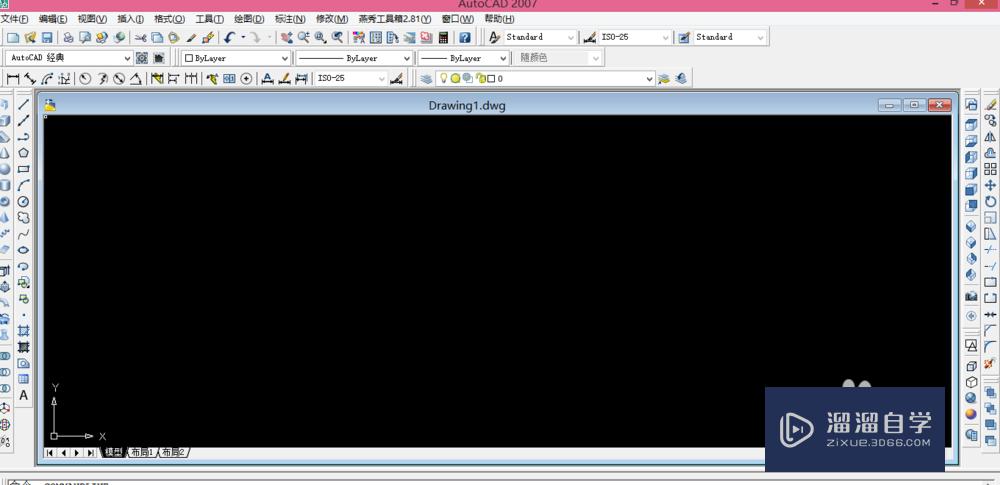
第3步
找到我们要介绍的这个功能,也就是打断功能


第4步
接着我们随意画个图形,如图
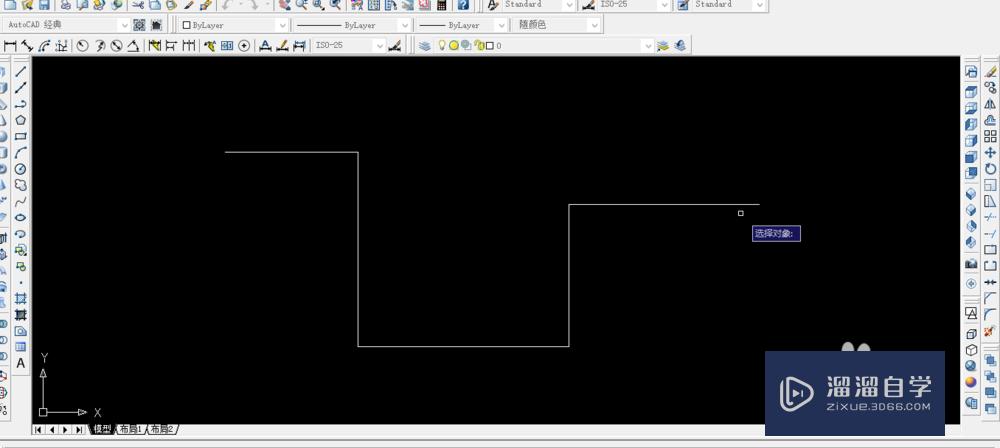
第5步
点击打断这个功能,提示我们选择对象
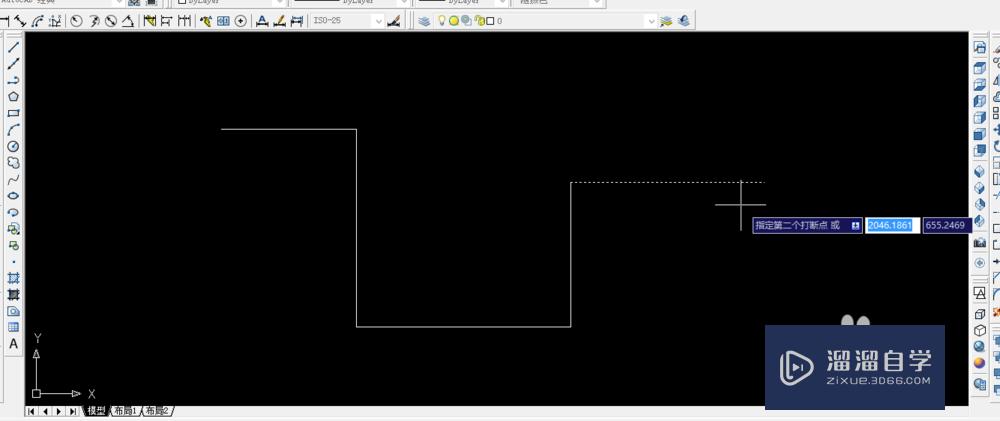
第6步
我们来选择其中的一条直线,如图
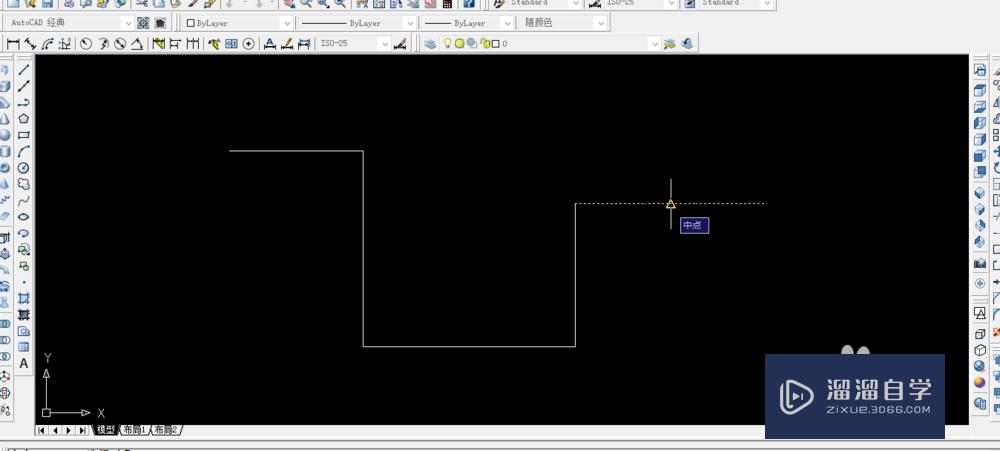
第7步
上一步,其实我们在选择对象的时候,点击的第一下,就是要打断的第一个点,这个需要注意,
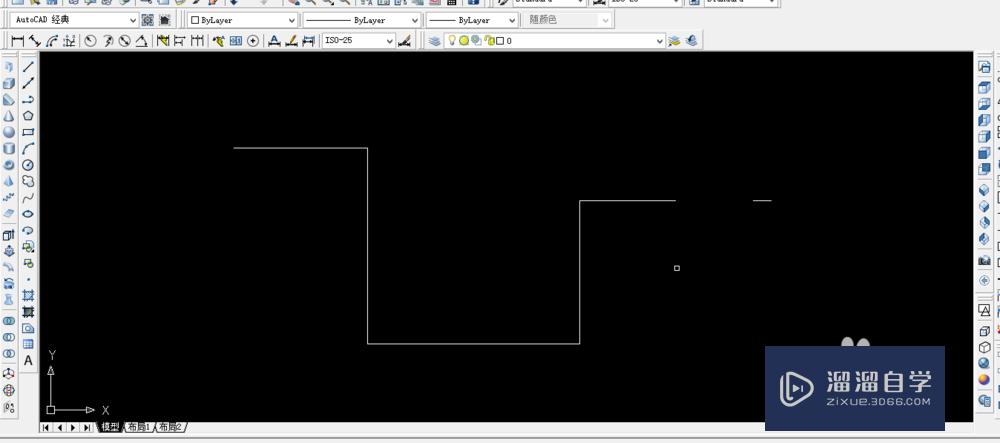
第8步
第二个点我选择的是中点,所以会出现上图的图形,我们打断的这部分就会消失
温馨提示
以上就是关于“CAD的打断命令如何使用?”全部内容了,小编已经全部分享给大家了,还不会的小伙伴们可要用心学习哦!虽然刚开始接触CAD软件的时候会遇到很多不懂以及棘手的问题,但只要沉下心来先把基础打好,后续的学习过程就会顺利很多了。想要熟练的掌握现在赶紧打开自己的电脑进行实操吧!最后,希望以上的操作步骤对大家有所帮助。
相关文章
距结束 06 天 02 : 35 : 36
距结束 01 天 14 : 35 : 36
首页









